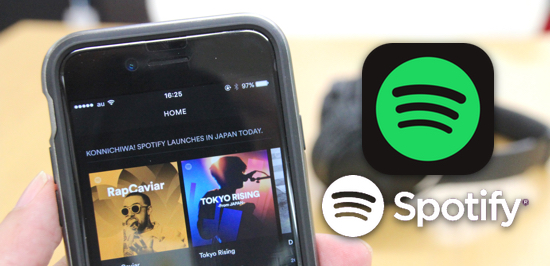ども!ともぞうです。
いつ来るか来るかと言われていた音楽配信サービス『Spotify』がついに日本でもサービスを開始しましたが、無料と有料プランで何が違うのか気になりますよね。
そこで本記事では『Spotify』の無料・有料プランで、何ができて何ができないのかその違いを解説いたします。
現在はエントリー制ですぐに使えない方もいると思いますが、始める前に知っておくといざ使えるようになった時にスムーズに始められますよ!
『Spotify』無料プランで出来ること
他の音楽定額制サービスでは機能制限がない代わりに、利用開始から◯ヶ月はお試し可能といったパターンが多いのですが、『Spotify』はずっと無料で使えるプランが用意されているのが特徴。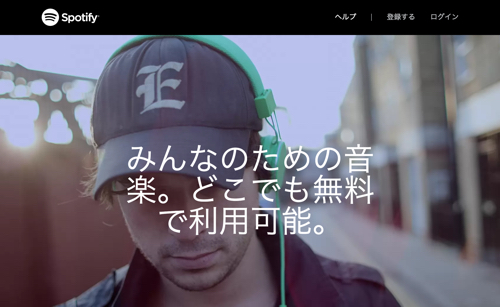
その無料プランで出来ることを順番に見ていくと…
一番の魅力は、4,000万曲以上と言われる登録曲を、全て視聴できる点。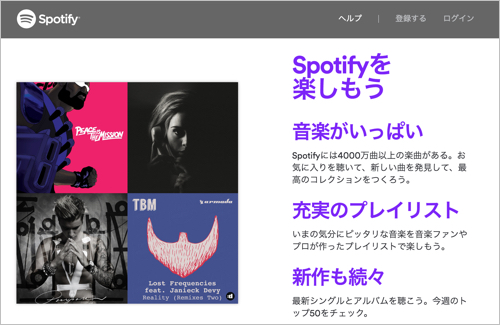
最新のトップチャートやプレイリストなどに関しても全部聞けますよ。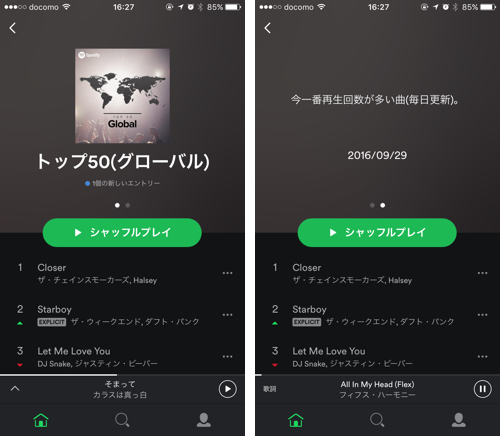
当然他の音楽サービス同様に、自分でプレイリストを作成したり共有したりすることも可能。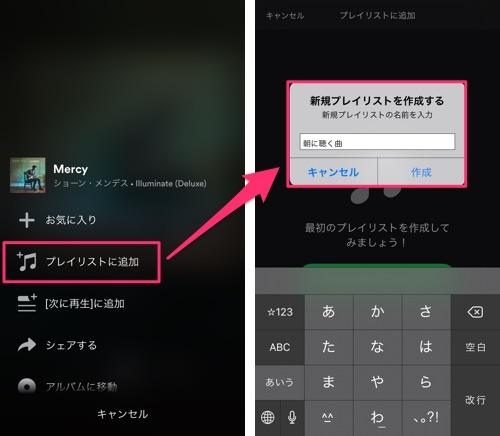
視聴端末に関しても制限はなく、iPhoneだけでなく、タブレット・パソコンどれでも聞くこともできるので至れり尽くせり。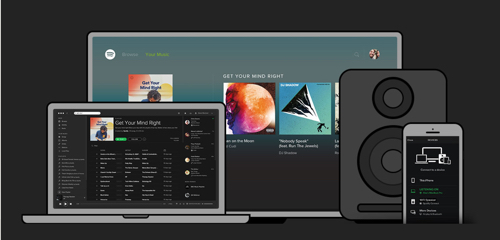
じゃあわざわざ有料プランに入らなくても?と思うかもしれませんが、無料プランの場合はアーティスト・アルバム・プレイリスト単位でのシャッフル再生しかできないんです。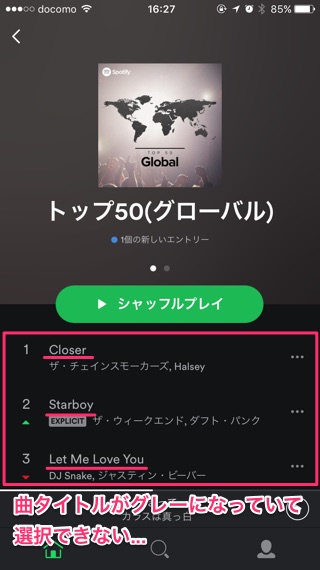
曲のスキップにも制限があって、何回か使っている内に有料プランへの誘導が表示されて使えなくなってしまいます。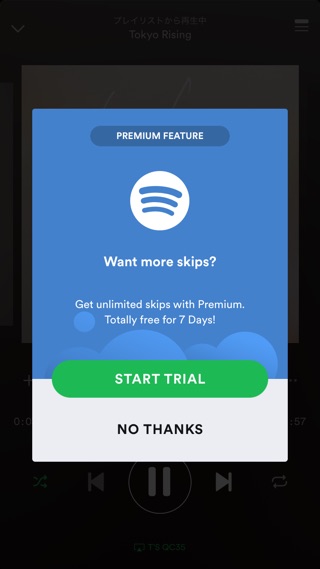
※パソコン・タブレットに限り月15時間までは、好きな曲を選んで再生が可能。
それに加え曲間には定期的に30秒ほどの広告が流れます。無料だから仕方がないのですが、音声での広告なので煩わしいと思うかもしれません。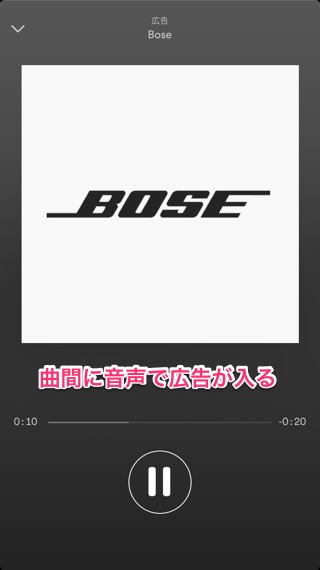
無料だけあってちょっと制限が多いかなという印象ですが、これも無料ゆえにといったところでしょうか。
そんなこともあり、シャッフル再生のうえスキップも出来ないのでどちらかというとBGMとして聞き流しするには丁度良いと言う感じですね。
ではこれに対して有料プランだとどうなるのか、続けて見ていきますよ!
『Spotify』有料プランで出来ること
さて無料プランで出来ることが分かったところで、有料プランになるとどう変わるのかご紹介していきます。
まずは広告がない点。まあ有料プランなんで当然なんですが、曲間の広告が気になる方にとっては大事ですよね。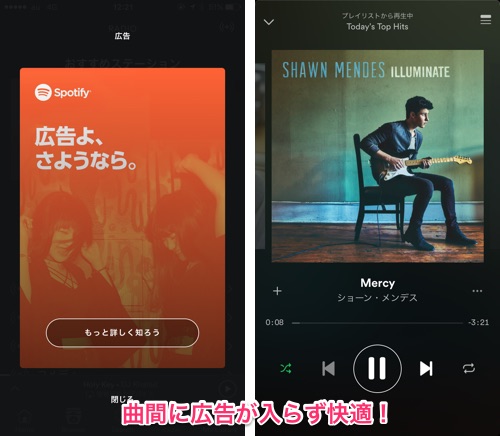
そして曲の再生方法に制限がありません。無料プランではシャッフル再生しかできませんでしたが、有料プランの場合は聞きたい曲を選んで好きなように聴けるようになっています。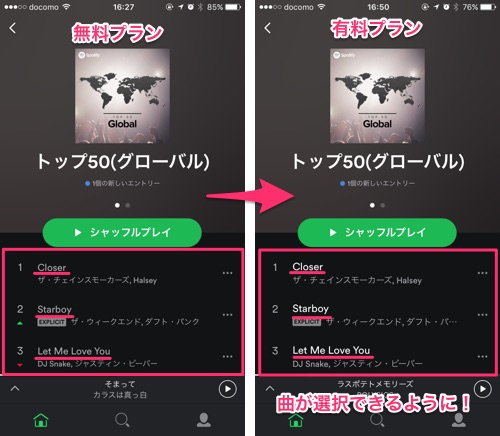
また無料プランでは制限のかかっていた曲のスキップに関しても制限はなし。
そして大きいのがオフライン再生ができること。音楽定額サービスを使おうとすると気になるのが、ストリーミング再生による通信量ですよね。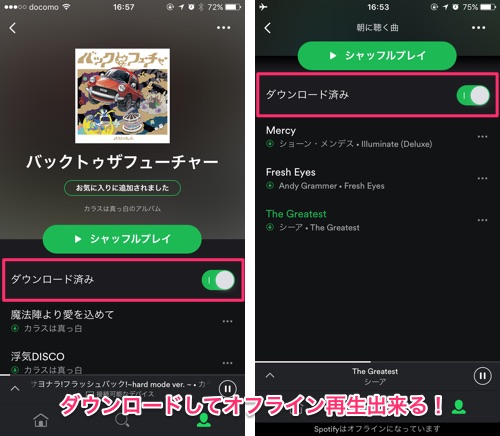
試しに通信量を測ってみたら、3分弱の曲で8.8MBくらい。1日1時間聞くとするとざっくり1ヶ月で約5.3GBにもなってしまうので、さすがにストリーミング再生で聞きまくるというのはやはりつらいものがあります。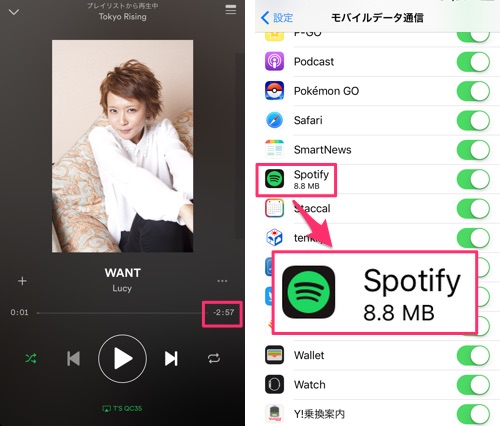
※通信量は音質設定は自動で計測。曲や通信状況によって通信量は異なりますのであくまで参考値としてご覧ください。
そこで気に入った曲はやっぱりオフライン再生できるほうが良いとなる訳で、Wi-Fi環境がないところで音楽を聞くことが多い人は実質有料プランは必須になりますね。
また有料プランでは再生する曲の品質で「最高品質」320kbpsを選択可能になり、無料プランより高音質で音楽を楽しめるようです。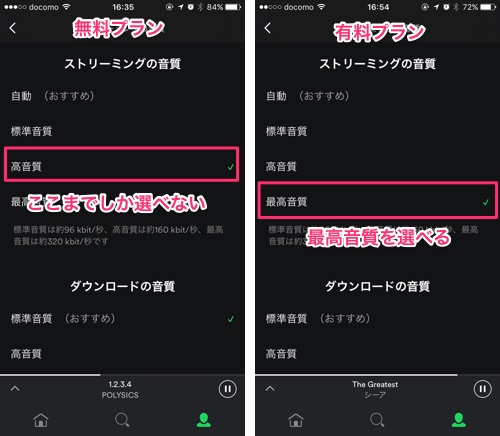
ただこれは聴き比べてみたんですけが、素人の私には分からないレベルでした。
基本的に出来ることは他の音楽定額サービスとほぼ同等といったところ。今のところ『Spotify』ならではと言った特徴は見つけられませんでした。
ということでまとめると、無料プランの制限がまるまる外れてオフライン再生もできるのが有料プランということになりますね。
無料・有料プランの違いまとめ
以上、無料・有料プランを解説してきましたがポイントとなる項目を表にしてまとめたものがこちらになります。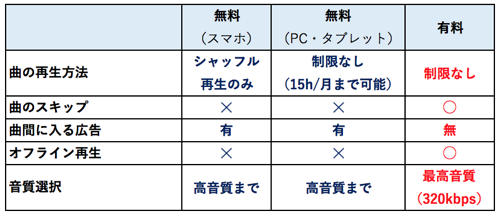
なんにせよひとまず無料で試すことはできるので、自分の好きなアーティストやジャンルがどれだけ入ってるかを見てみるのがオススメ。
それで本格的に使っていきたいと思ったら、有料プランを検討するという流れでいくのがベストだと思います。
今回はプランによって使える機能の違いに焦点を当てて解説しましたが、次回は『Spotify』ならではの機能をご紹介したいと思いますのでお楽しみに!